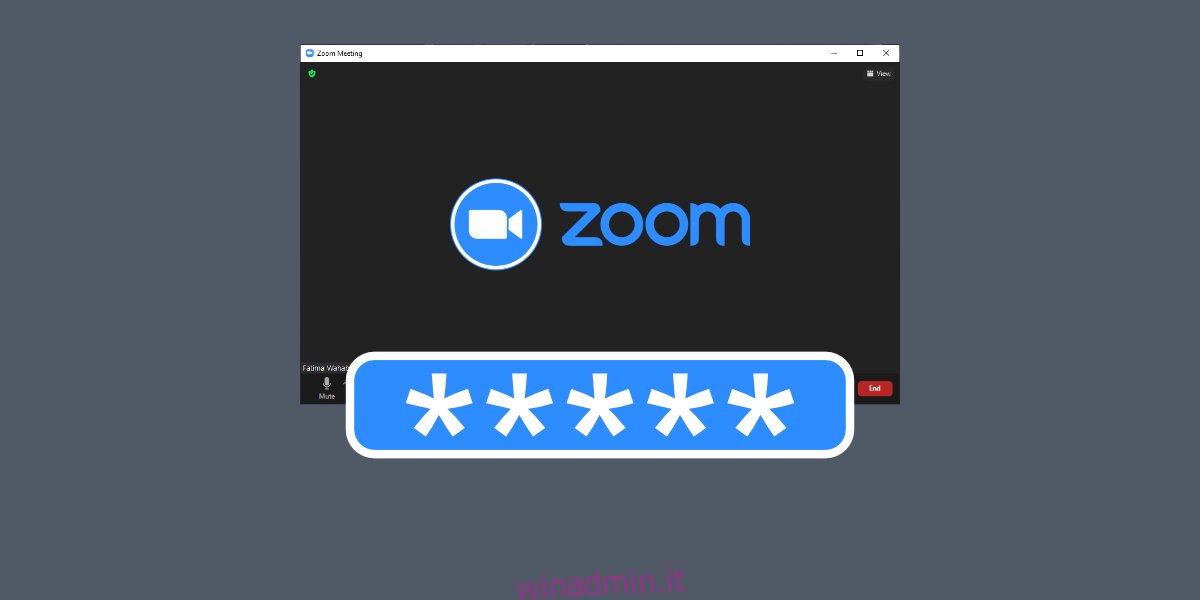Zoom è uno strumento aperto e non restrittivo per le riunioni online. Ciò significa che puoi invitare chiunque a partecipare a una riunione indipendentemente dal fatto che disponga di un account Zoom o che sia un contatto. A differenza di Microsoft Teams, Zoom non è legato a domini o ad Active Directory.
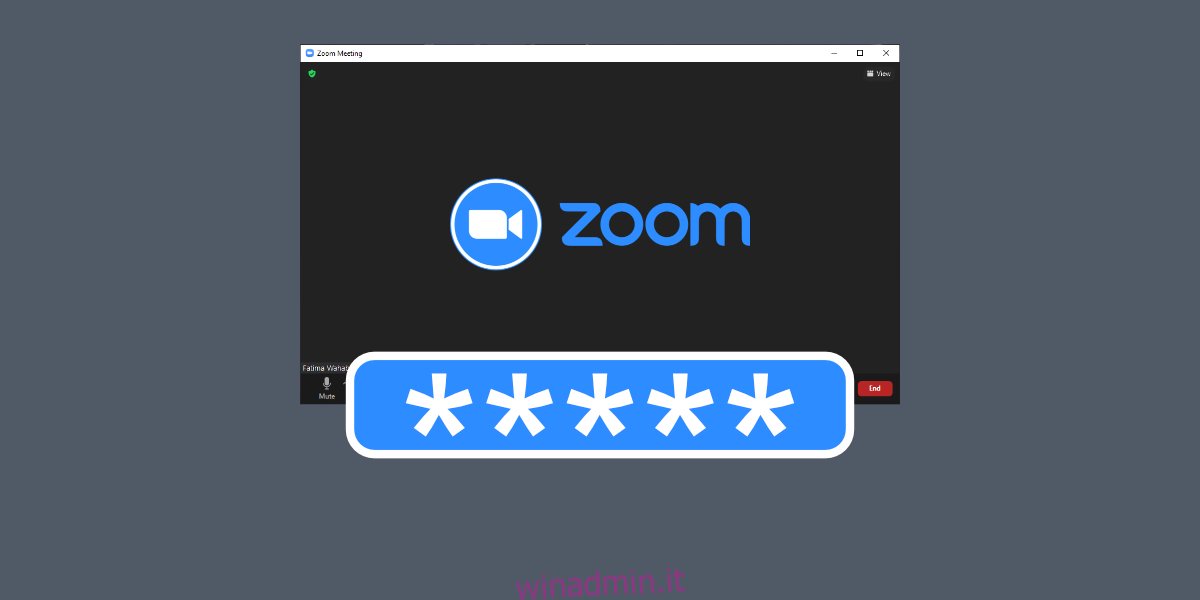
Con questo modello aperto e non restrittivo derivano alcuni problemi, ad esempio il bombardamento Zoom in cui le persone si uniscono a una riunione con l’intento di interromperla. Per contrastare questo Zoom ha password per le riunioni che controllano l’accesso e l’ingresso a una riunione.
Sommario:
Trova la password della riunione Zoom
Una password per una riunione Zoom viene generata automaticamente per una riunione ad hoc o pianificata. Un host ha la possibilità di utilizzare una password personalizzata o di utilizzare quella impostata da Zoom.
Questa password è inclusa nel collegamento e nell’invito a una riunione Zoom. Normalmente, quando un utente fa clic su un collegamento a una riunione, la password viene inserita automaticamente.
Zoom password riunione nel link
Se vuoi verificare se il link della riunione che hai contiene o meno anche la password, devi esaminarla attentamente e comprendere l’anatomia del link.
Esempio di collegamento alla riunione Zoom:
https://us05web.zoom.us/j/4228086622?pwd=WFk4SSt5b2J0UGNrZVBZYVRnVGtRdz09
Se osservi attentamente il link, troverai ‘pwd’ dopo il ? simbolo. Tutto ciò che segue dopo il punto interrogativo è una stringa che crittografa la password. Questo collegamento include fondamentalmente la password e facendo clic su di essa si accede alla riunione. Tuttavia, non puoi copiare e incollare questa come password.
1. Trova la password della riunione Zoom – Desktop/Web
L’unico altro modo per trovare la password della riunione Zoom è chiedere all’organizzatore. L’host sarà in grado di trovare e condividere la password non crittografata.
Se la riunione è già iniziata, puoi trovare la password della riunione Zoom seguendo questi passaggi.
Fare clic sul pulsante Partecipanti.
Fare clic su Invita nel pannello che si apre.
Guarda in basso a destra e vedrai la password.
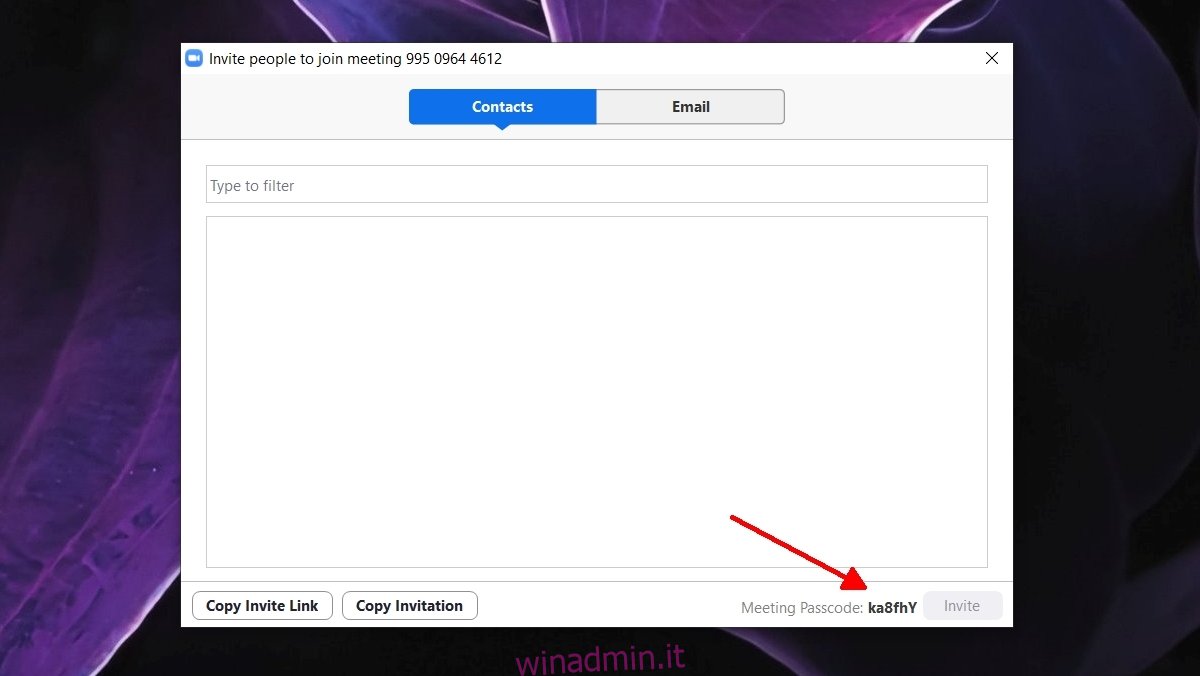
Se la riunione è stata programmata ma non è ancora iniziata, puoi trovare la password seguendo questi passaggi.
Apri Zoom e vai alle riunioni.
Seleziona la riunione e fai clic su Modifica.
Nella schermata di modifica, cerca il campo della password.
Copia e condividi la password con gli invitati.
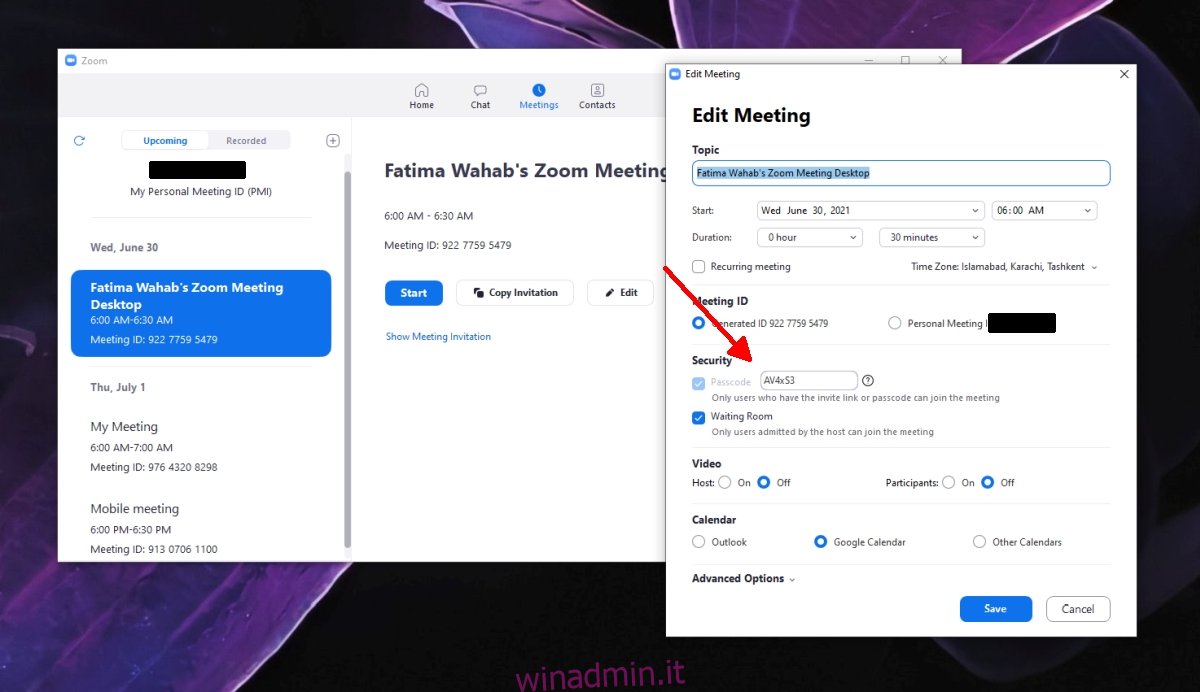
2. Trova la password della riunione Zoom – Mobile
Nelle app mobili Zoom, non è possibile trovare la password per una riunione in corso, tuttavia è possibile trovarla per una riunione pianificata che non è ancora iniziata.
Apri Zoom e vai alla scheda Riunione.
Tocca la riunione a cui vuoi trovare il passcode.
Trova il campo Codice nella schermata Dettagli riunione.
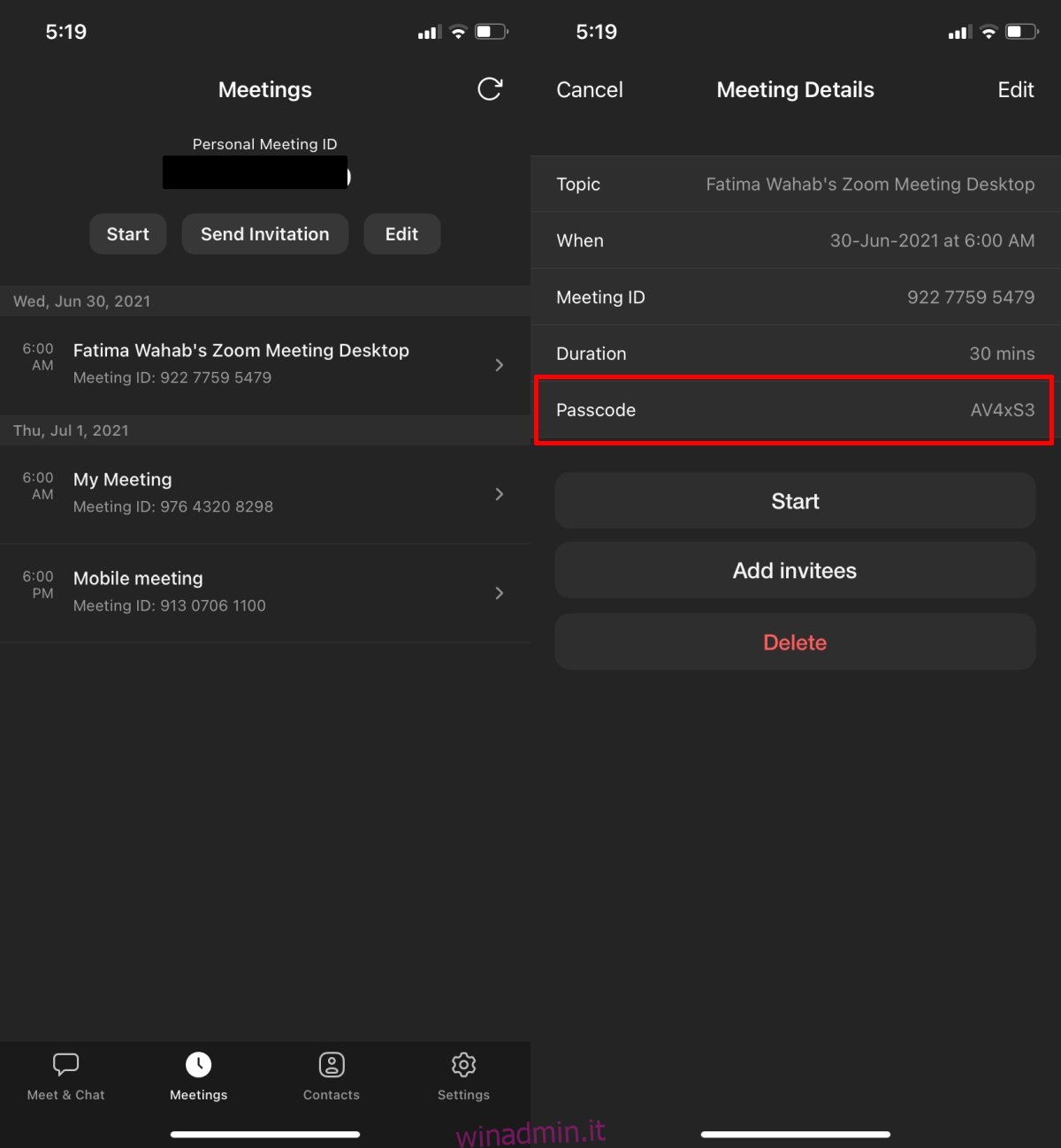
Conclusione
Dovresti stare attento con il passcode per una riunione. Non condividerlo mai su un canale non sicuro e non condividerlo con nessuno a meno che tu non sappia che sono nell’elenco degli invitati.